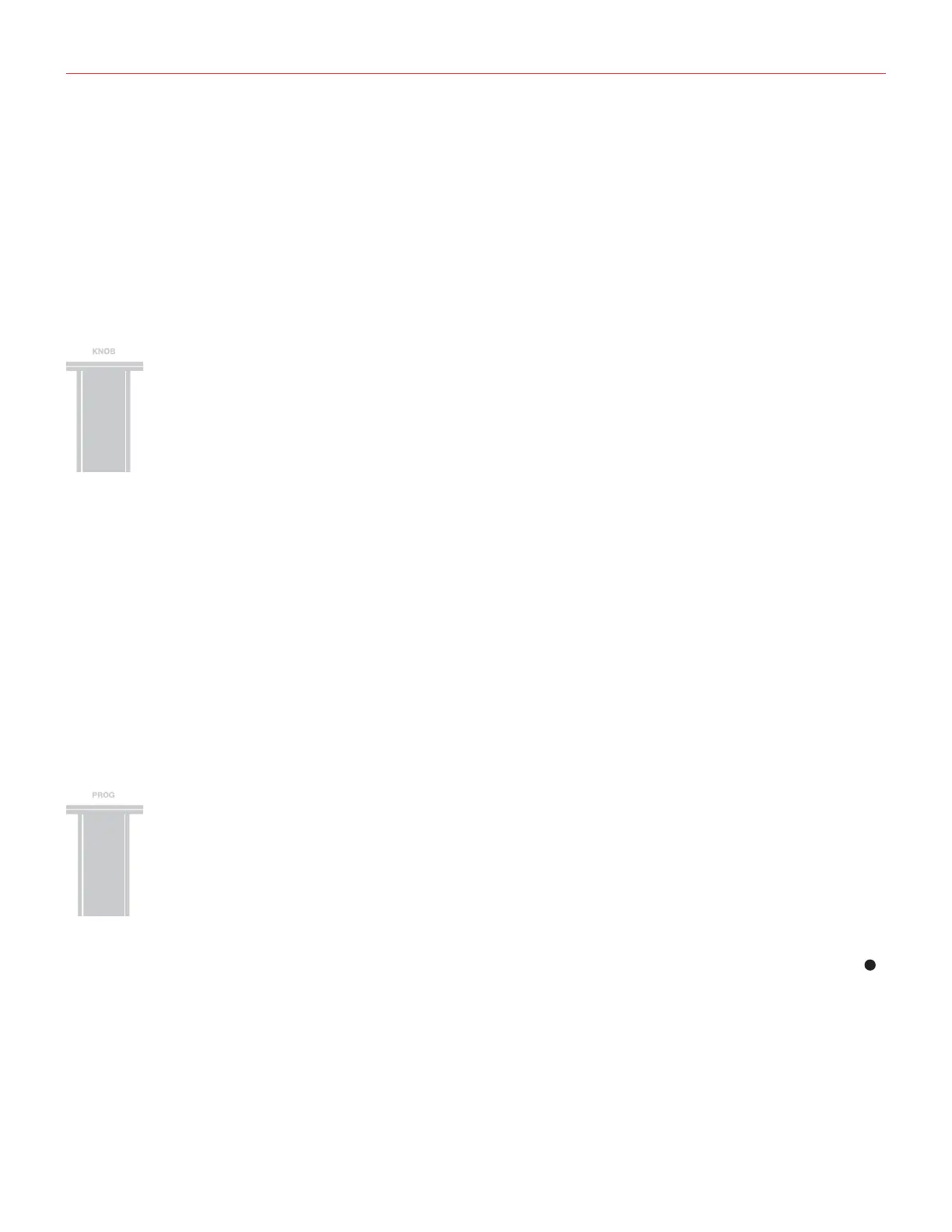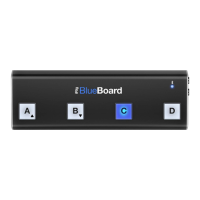Français
27
Régler la sensibilité de vélocité :
Entrer en mode EDIT (voir début du Chapitre 3).
Presser la touche F#2 (VEL), les deux boutons OCT se mettront à clignoter.
Taper la sensibilité de vélocité que vous désirez grâce aux touches blanches C3-A3 marquées de 0 à 5.
Presser la touche C5 key (ENTER/YES) pour confirmer votre choix. Les deux boutons PROG clignoteront pour
signaler que votre choix a été accepté, et l’iRig KEYS PRO quittera automatiquement le mode EDIT.
Assigner un numéro de Control Change MIDI spécifique au bouton VOL/DATA
Par défaut, le bouton VOL/DATA envoie des messages de Volume MIDI assigné au contrôleur MIDI #7.
Cependant, vous pouvez personnaliser le numéro de Contrôleur MIDI associé à ce bouton.
Pour assigner un numéro de contrôleur à ce bouton :
• Entrer en mode EDIT (voir début du Chapitre 3).
• Presser la touche G#2 (KNOB), les deux boutons OCT se mettront à clignoter.
• Taper le numéro de CC MIDI que vous désirez grâce aux touches blanches C3-E4 marquées de 0 à 9. Les
valeurs acceptées sont de 1 à 127. Vous pouvez donc taper 3 chiffres de suite si nécessaire.
• Presser la touche C5 (ENTER/YES) pour confirmer votre choix. Les deux boutons PROG clignoteront pour
signaler que votre choix a été accepté, et l’iRig KEYS PRO quittera automatiquement le mode EDIT.
Envoyer des numéros de Program Change MIDI spécifiques, et sélectionner le pro-
gramme courant
L’iRig KEYS PRO peut envoyer des Program Changes MIDI de deux façons :
1. Les Program Changes sont envoyés de façon séquentielles grâce aux boutons PROG up et PROG down
8
.
2. Un Program Change spécifique est envoyé directement depuis le mode EDIT. Après avoir envoyé un numéro
de Program Change particulier, les boutons PROG up et down fonctionneront de façon séquentielle à partir
de ce dernier
Pour envoyer un numéro de Program Change particulier :
• Entrer en mode EDIT (voir début du Chapitre 3).
• Presser la touche A#2 (PROG), les deux boutons OCT se mettront à clignoter.
